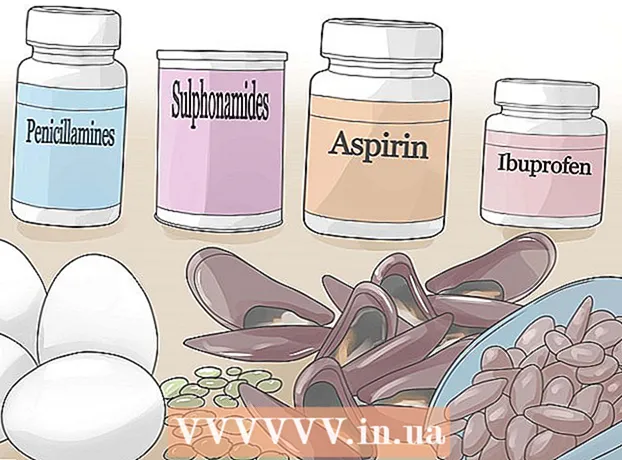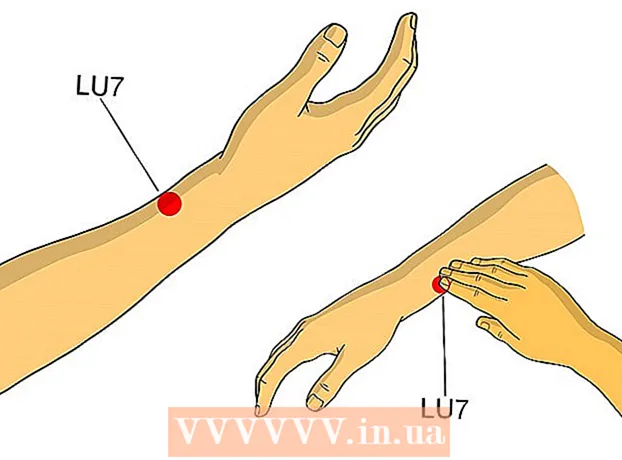Автор:
John Pratt
Дата Створення:
16 Лютий 2021
Дата Оновлення:
28 Червень 2024

Зміст
- Крок
- Спосіб 1 з 6: Введення символу pi на Mac
- Метод 2 з 6: Введіть символ пі на ПК
- Метод 3 з 6: Введення символу pi на ноутбуці
- Метод 4 з 6: Копіювання π з Інтернету
- Метод 5 з 6: Введення ╥ на ПК - менший і нижчий
- Метод 6 із 6: Введення ╥ у документі Word
- Поради
Набирати π на клавіатурі майже так само складно, як використовувати π у рівнянні. Але набір символу π не такий складний, як може здатися, на Mac або ПК. Якщо ви хочете навчитися вводити π за секунди або менше, виконайте ці прості кроки.
Крок
Спосіб 1 з 6: Введення символу pi на Mac
 Утримуйте клавішу “Option” або “Alt”. Цю клавішу можна знайти внизу праворуч на клавіатурі, ліворуч від стрілки вліво.
Утримуйте клавішу “Option” або “Alt”. Цю клавішу можна знайти внизу праворуч на клавіатурі, ліворуч від стрілки вліво.  Натисніть кнопку “P”. Тепер повинен з'явитися символ π.
Натисніть кнопку “P”. Тепер повинен з'явитися символ π.  Відпустіть обидві кнопки.
Відпустіть обидві кнопки.
Метод 2 з 6: Введіть символ пі на ПК
 Натисніть клавішу “Num Lock”. Цю кнопку ви можете знайти праворуч або ліворуч на клавіатурі.
Натисніть клавішу “Num Lock”. Цю кнопку ви можете знайти праворуч або ліворуч на клавіатурі.  Утримуйте клавішу "Alt". Цю кнопку ви можете знайти в рядку внизу праворуч і ліворуч від клавіатури, ліворуч і праворуч від пробілу.
Утримуйте клавішу "Alt". Цю кнопку ви можете знайти в рядку внизу праворуч і ліворуч від клавіатури, ліворуч і праворуч від пробілу.  Введіть “227” або “960” на цифровій клавіатурі. Ця клавіатура складається з цифр 0-9, і ви зазвичай знайдете її в правій частині клавіатури.
Введіть “227” або “960” на цифровій клавіатурі. Ця клавіатура складається з цифр 0-9, і ви зазвичай знайдете її в правій частині клавіатури.  Відпустіть клавішу “Alt”. Коли ви закінчите набирати текст і відпустите клавішу "Alt", з'явиться символ π.
Відпустіть клавішу “Alt”. Коли ви закінчите набирати текст і відпустите клавішу "Alt", з'явиться символ π.  Вимкніть “Num Lock”. Натисніть кнопку ще раз, щоб вимкнути її. Це відновить попередні налаштування клавіатури.
Вимкніть “Num Lock”. Натисніть кнопку ще раз, щоб вимкнути її. Це відновить попередні налаштування клавіатури.
Метод 3 з 6: Введення символу pi на ноутбуці
 Натисніть клавішу “Num Lock”. У багатьох ноутбуках є «прихована» клавіатура, яка вмикається при увімкненні клавіші «Num Lock». Шукайте цю опцію на лівій або правій стороні клавіатури.
Натисніть клавішу “Num Lock”. У багатьох ноутбуках є «прихована» клавіатура, яка вмикається при увімкненні клавіші «Num Lock». Шукайте цю опцію на лівій або правій стороні клавіатури. - Якщо ваша клавіатура має ці можливості, ви побачите маленькі цифри або слова, надруковані дрібним шрифтом внизу клавіш, іноді іншого кольору.
 Зберігайте Altкнопку. Ви можете знайти їх по обидва боки пробілу.
Зберігайте Altкнопку. Ви можете знайти їх по обидва боки пробілу.  Введіть “227”, використовуючи альт-коди. Це alt-код для π. Не забудьте використовувати коди alt, які є дев’ятьма цифрами, написаними збоку ваших клавіш 7, 8, 9, U, I, O, J, K, L та M іншого кольору, наприклад, блакитного або жовтого. Не використовуйте звичайну систему числення для введення цього коду.
Введіть “227”, використовуючи альт-коди. Це alt-код для π. Не забудьте використовувати коди alt, які є дев’ятьма цифрами, написаними збоку ваших клавіш 7, 8, 9, U, I, O, J, K, L та M іншого кольору, наприклад, блакитного або жовтого. Не використовуйте звичайну систему числення для введення цього коду. - На більшості клавіатур цей код походить від набору “KK7” або “9OM”, але для впевненості потрібно поглянути на коди alt.
 Відпустіть клавішу “Alt”. Має з'явитися символ для пі.
Відпустіть клавішу “Alt”. Має з'явитися символ для пі.  Вимкніть “Num Lock”. Натисніть кнопку ще раз, щоб вимкнути її. Це відновить нормальні налаштування клавіатури.
Вимкніть “Num Lock”. Натисніть кнопку ще раз, щоб вимкнути її. Це відновить нормальні налаштування клавіатури.
Метод 4 з 6: Копіювання π з Інтернету
 Знайдіть символ π в Інтернеті. Просто знайдіть “pi”, і ви знайдете його досить скоро. Ви також можете використовувати символ на цій сторінці.
Знайдіть символ π в Інтернеті. Просто знайдіть “pi”, і ви знайдете його досить скоро. Ви також можете використовувати символ на цій сторінці.  Виберіть символ π. Просто клацніть мишею, кладучи курсор поруч із символом, і перетягуйте його над символом, щоб вибрати його.
Виберіть символ π. Просто клацніть мишею, кладучи курсор поруч із символом, і перетягуйте його над символом, щоб вибрати його.  Скопіюйте символ π. Ви можете зробити це, утримуючи клавішу "Control" (на Mac "Command" або "cmd") і натискаючи "C".
Скопіюйте символ π. Ви можете зробити це, утримуючи клавішу "Control" (на Mac "Command" або "cmd") і натискаючи "C".  Клацніть там, де потрібно використовувати символ. Це може бути документ Word, електронна пошта або інше місце.
Клацніть там, де потрібно використовувати символ. Це може бути документ Word, електронна пошта або інше місце.  Вставте символ у потрібне місце. Натисніть клавішу "Control" (на Mac "Command" або "cmd") і натисніть "V", тоді повинен з'явитися символ π.
Вставте символ у потрібне місце. Натисніть клавішу "Control" (на Mac "Command" або "cmd") і натисніть "V", тоді повинен з'явитися символ π.
Метод 5 з 6: Введення ╥ на ПК - менший і нижчий
За допомогою цього методу ви отримуєте символ pi, який зовні дещо відрізняється від вищезазначених методів. Він менший і трохи нижчий за решту тексту.
 Переконайтеся, що цифрова клавіатура увімкнена. Якщо ні, натисніть клавішу "Num Lock", щоб вона увімкнулася. Цифрова клавіатура зазвичай знаходиться праворуч від звичайної клавіатури.
Переконайтеся, що цифрова клавіатура увімкнена. Якщо ні, натисніть клавішу "Num Lock", щоб вона увімкнулася. Цифрова клавіатура зазвичай знаходиться праворуч від звичайної клавіатури.  Утримуйте клавішу "Alt". Цю кнопку ви можете знайти в рядку внизу праворуч і ліворуч від клавіатури, ліворуч і праворуч від пробілу.
Утримуйте клавішу "Alt". Цю кнопку ви можете знайти в рядку внизу праворуч і ліворуч від клавіатури, ліворуч і праворуч від пробілу.  Тепер введіть "210" на цифровій клавіатурі.
Тепер введіть "210" на цифровій клавіатурі. Відпустіть клавішу "Alt". Тепер з’явиться символ.
Відпустіть клавішу "Alt". Тепер з’явиться символ. - Вимкніть “Num Lock”. Натисніть кнопку ще раз, щоб вимкнути її. Це відновить нормальні налаштування клавіатури.
Метод 6 із 6: Введення ╥ у документі Word
Це найпростіший спосіб набору символу пі.
 Відкрийте текстовий документ у текстовому процесорі. Це працює в LibreOffice, OpenOffice та
Відкрийте текстовий документ у текстовому процесорі. Це працює в LibreOffice, OpenOffice та  Змініть шрифт на "Символ".
Змініть шрифт на "Символ". Введіть "стор."Це все. Просто, так?
Введіть "стор."Це все. Просто, так?
Поради
- Спробуйте по-старому - скопіюйте цей π і вставте у свій документ.
- Перегляньте інші альткоди, щоб дізнатись, що ще можна зробити з клавіатурою.